Ejemplo: gráficos multicapa
Los gráficos multicapa (imagen siguiente) combinan varios gráficos de tipos diferentes. Estos son los tipos de gráfico que se pueden combinar para crear un gráfico multicapa:
•Gráficos de barras 2D y de barras apiladas
•Gráficos de áreas y de áreas apiladas
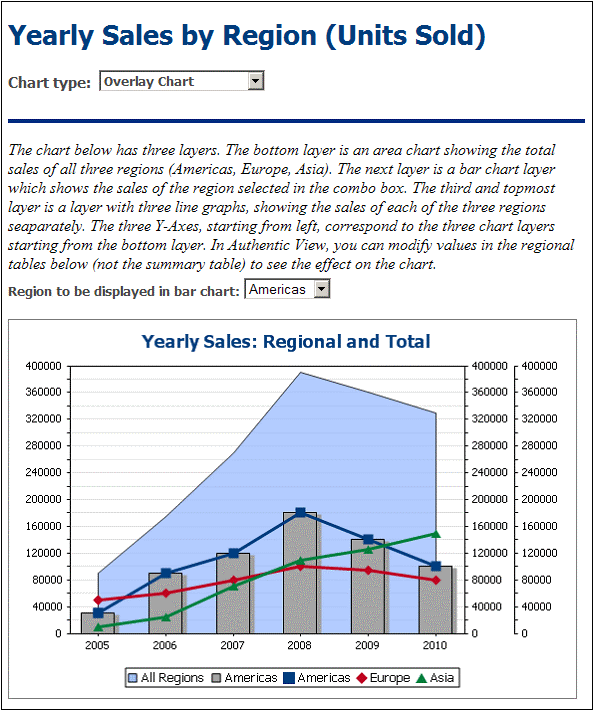
El gráfico multicapa de la imagen anterior forma parte del diseño SPS YearlySales.sps. Este diseño está basado en el esquema XML YearlySales.xsd y utiliza YearlySales.xml como archivo XML de trabajo. Estos archivos están en la carpeta (Mis) Documentos C:\Documents and Settings\<usuario>\Mis Documentos\Altova\StyleVision2024\StyleVisionExamples/Tutorial/Charts.
Abra el archivo SPS en StyleVision, cambie a la vista previa de Authentic y en el cuadro combinado Chart Type (imagen siguiente), seleccione la opción Overlay Charts para ver el gráfico multicapa.
Crear un gráfico multicapa
Para crear un gráfico multicapa seleccione el botón de opción Varias capas del cuadro de diálogo Configuración del gráfico (imagen siguiente). La capa principal se crea automáticamente. Puede seleccionar el tipo de gráfico de la capa principal y después definir sus opciones de configuración y de selección de datos.

Administrar las capas del gráfico multicapa
En el gráfico multicapa puede añadir capas nuevas y eliminar capas. Para ello haga clic en el botón Administrar... del diálogo "Configuración del diálogo" (imagen anterior). Se abre el cuadro de diálogo "Multicapas" (imagen siguiente). Haga clic en el botón Agregar para añadir una capa nueva. Para eliminar una capa, selecciónela en el panel y haga clic en el botón Eliminar.
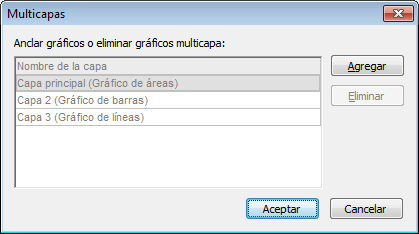
Tenga en cuenta que cuando se coloca una capa sobre otra, la última capa oculta las capas situadas en niveles inferiores. Como el único tipo de gráfico al que se le puede aplicar transparencia son los gráficos de áreas, puede que necesite ajustar el orden de las capas. Por ejemplo, si un gráfico de barras está encima de un gráfico de líneas, las barras ocultarán parte de las líneas. Tenga esto en cuenta cuando trabaje con gráficos multicapa.
Selección de datos para varios gráficos
La selección de datos para cada gráfico depende del tipo de gráfico. Para más información sobre la selección de datos consulte los apartados Selección de datos: básica y Selección de datos: flexible y los ejemplos de cada tipo de gráfico incluidos en esta sección.
Es importante tener en cuenta estos aspectos de los gráficos multicapa:
•Todas las capas comparten el mismo eje X: el eje X que se especifica en la capa principal. Si esta definición de eje X no se puede evaluar en otra capa, el gráfico de esa capa no se dibuja. Los ejes X especificados en las definiciones de gráfico de otras capas se ignoran.
•Las series del eje Y de cada gráfico se seleccionan por separado. Los ejes Y de cada capa aparecen en paralelo: el eje Y de la capa más inferior (la capa principal) se dibuja a la izquierda y los demás se van dibujando a la derecha. Además se puede definir una etiqueta para cada eje Y.
Opciones de configuración importantes
Estas opciones de configuración son importantes:
•El título del gráfico se especifica en el campo Título del gráfico de la capa principal.
•Las opciones del eje X se especifican en la capa principal.
•Cada gráfico puede tener etiquetas diferentes para el eje Y.
•Cada gráfico puede tener puntos de inicio y fin diferentes para el eje Y, así como diferentes intervalos entre las marcas de graduación. Esto permite que los ejes estén calibrados con respecto a los demás.
•Cada gráfico puede tener colores diferentes para las series.
Temas relacionados:
Gráficos: resumen sobre cómo insertar y editar gráficos en el diseño SPS.
Configuración de gráficos: describe el cuadro de diálogo donde se definen las opciones de configuración del gráfico.
Selección de datos de gráficos: básica y Selección de datos de gráficos: flexible: explican cómo seleccionar los datos de los ejes del gráfico.